谷歌浏览器作为一款广受欢迎的浏览器,设置主页能方便我们快速访问常用网站。下面为大家详细介绍谷歌浏览器主页的设置方法。
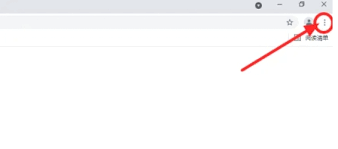
一、打开谷歌浏览器
首先,在电脑桌面或应用列表中找到谷歌浏览器的图标,双击打开浏览器。
二、进入设置界面
1. 点击浏览器右上角的三个竖点图标,打开菜单。
2. 在菜单中找到“设置”选项并点击。
三、设置主页
1. 在设置页面中,找到“启动时”选项。
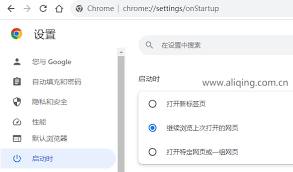
2. 在“启动时”的设置项里,有多个选项可供选择来设置主页:
- 打开特定网页或一组网页:点击该项后,下方会出现一个输入框,在这里输入你想要设置为主页的网址。比如你常用百度,就输入“www.baidu.com”。若想设置多个网址作为主页,可点击“添加新网页”,然后依次输入其他网址。
- 打开新标签页:选择此项后,每次打开谷歌浏览器将直接进入新标签页,而不是固定的主页。若你不想设置特定主页,可选择此项。
四、其他相关设置
1. 自定义新标签页布局:在设置页面中,往下滚动找到“新标签页”选项。在这里你可以选择显示哪些快捷方式、小工具等,让新标签页更符合你的使用习惯。
2. 设置主页背景:有些用户可能想为自己的主页设置独特的背景。在一些浏览器扩展商店中,有专门的扩展程序可以实现这一功能。你可以搜索相关扩展,安装后按照其说明进行背景设置。
五、检查与确认
设置好主页后,关闭设置页面,再次打开谷歌浏览器,查看是否按照你设置的方式打开主页。若发现问题,可返回设置页面重新检查和调整。
通过以上步骤,你就能轻松设置谷歌浏览器的主页啦。无论是常用的搜索引擎页面,还是一组实用的网站集合,都可以根据自己的需求灵活设置,让浏览体验更加便捷高效。希望这个教程能帮助你快速掌握谷歌浏览器主页的设置方法,开启个性化的上网之旅。






















